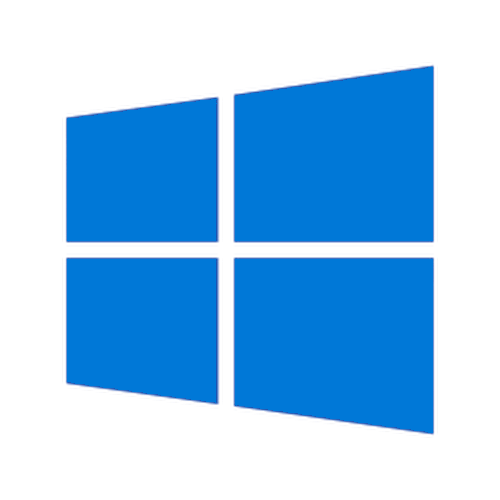Tối ưu tiêu đề bài viết thành thẻ H1 trong Blogger
trong
Tối Ưu SEO Website

Đối với 1 blogger chuẩn SEO thì tiêu đề bài viết hoặc từ khóa cần SEO phải nằm trong thẻ H1, Thẻ H1 là đánh dấu từ khóa mạnh nhất mà Google dành cho SEO.
Do vậy nhiều trang web có tiêu đề bài viết không nằm trong thẻ H1 nên SEO mãi không lên, việc chỉnh sửa lại thẻ này cần phải đụng vào code web
Do vậy nhiều trang web có tiêu đề bài viết không nằm trong thẻ H1 nên SEO mãi không lên, việc chỉnh sửa lại thẻ này cần phải đụng vào code web
 |
| Tối ưu tiêu đề bài viết thành thẻ H1 trong Blogger |
Hướng dẫn tối ưu tiêu đề bài viết thành thẻ H1
Thủ thuật này sẽ tối ưu tiêu đề bài viết của bạn nằm trong thẻ h1, ngoài trang chủ tiêu đề này sẽ chuyển thành thẻ h3 để nhận tiêu đề web thành thẻ h1.
Mỗi trang đều có từ khóa cần SEO khác nhau trang chủ sẽ nhận tiêu đề blog làm thẻ H1 để làm từ khóa, các tiêu đề bài viết ngoài trang chủ thành thẻ h3. Trong bài viết thì tiêu đề bài viết làm thẻ H1 tiêu đề blog làm thẻ H3
Thủ thuật này sẽ áp dụng các thẻ điều kiện trong blogger
Bước 1: Đăng nhập và Blogger, Mẫu
Tìm:
<b:if cond=’data:post.title’>
<h3 class=’post-title’>
<b:if cond=’data:post.link’>
<a expr:href=’data:post.link’ expr:title=’data:post.title’><data:post.title/></a>
<b:else/>
<b:if cond=’data:blog.pageType != “item”‘>
<a expr:href=’data:post.url’ expr:title=’data:post.title’><data:post.title/></a>
<b:else/>
<data:post.title/>
</b:if>
</b:if>
</h3>
</b:if>
Thay thành:
<b:if cond=’data:blog.pageType != “item”‘>
<b:if cond=’data:blog.pageType != “static_page”‘>
<b:if cond=’data:post.title’>
<h3 class=’post-title’>
<b:if cond=’data:post.link’>
<a expr:href=’data:post.link’ expr:title=’data:post.title’><data:post.title/></a>
<b:else/>
<b:if cond=’data:post.url’>
<a expr:href=’data:post.url’ expr:title=’data:post.title’><data:post.title/></a>
<b:else/>
<data:post.title/>
</b:if></b:if></h3>
</b:if><b:else/>
<h1 class=’post-title’>
<b:if cond=’data:post.link’>
<a expr:href=’data:post.link’ expr:title=’data:post.title’><data:post.title/></a>
<b:else/>
<data:post.title/>
</b:if>
</h1>
</b:if>
<b:else/>
<h1 class=’post-title’>
<b:if cond=’data:post.link’>
<a expr:href=’data:post.link’ expr:title=’data:post.title’><data:post.title/></a>
<b:else/>
<data:post.title/>
</b:if>
</h1>
</b:if>
Bước 2: Sửa CSS kích thước, màu sắc cho các thẻ H1 H3 này
Tìm các dòng:
.post h3 {…}
.post h3 a, .post h3 a:visited {…}
.post h3 a:hover {…}
Sửa thành
.post h1, .post h3 {…}
.post h1 a, .post h1 a:visited, .post h3 a, .post h3 a:visited {…}
.post h1 a:hover, .post h3 a:hover {…}
Hoặc muốn tách riêng ra thì dùng
.post h1 {…}
.post h1 a {…}
.post h1 a:hover {…}
.post h1 a:visited {…}
.post h3 {…}
.post h3 a {…}
.post h3 a:visited {…}
.post h3 a:hover {…}
Chúc bạn thành công!